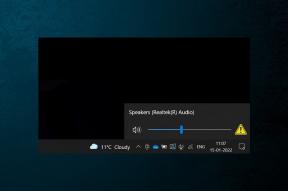Hur du visar, laddar ner och tar bort dina Instagram-data
Miscellanea / / November 29, 2021
Du vet förmodligen vid det här laget hur sociala medier som Instagram, Snapchat och Facebook tjäna pengar med den data vi delar. Och i likhet med de flesta sociala medieplattformar behåller Instagram dina data, såsom en kopia av dina foton, videor, profildata, direktmeddelanden, kommentarer och mer.

Så om du är nyfiken på eller orolig över vilken data Instagram har samlat in över tid, visar vi dig hur du kan visa, ladda ner och radera din Instagram-data på både mobil och PC. Så låt oss gå direkt in i det.
Även på Guiding Tech
Hur du visar dina Instagram-data
Om du vill se vilken data Instagram har samlat in under din användning kan du enkelt komma åt din Instagram-data på mobil och PC.
Visa dina Instagram-data på mobilen
Läs om hur du kommer åt din Instagram-data på Android eller iPhone.
Steg 1: Starta Instagram-appen på din telefon och växla till profilfliken i det nedre högra hörnet. Klicka nu på de tre horisontella linjerna längst upp för att öppna Inställningar från menyn som dyker upp.


Steg 2: Gå till alternativet Säkerhet. Under Data och historik, tryck på alternativet Access Data.


Här hittar du all din Instagram-data, från anslutningar och kontoaktivitet till dina annonsintressen. Du kan utforska varje kategori en efter en och se dina data. Du kommer att bli förvånad (kan till och med krypa ihop) när du ser dina tidigare kommentarer eller sökhistorik.

Visa dina Instagram-data på PC
Steg 1: Öppna din webbläsare och logga in på ditt Instagram-konto. Klicka nu på profilikonen i det övre högra hörnet och välj Inställningar från listan.

Steg 2: Navigera till fliken Sekretess och säkerhet till vänster.

Steg 3: Rulla ned till avsnittet Kontodata och klicka på alternativet Visa kontodata.

I likhet med appen hittar du all information du har delat när du använder Instagram.

Hur man laddar ner din Instagram-data
Anta nu att du har bestämt dig för att avsluta Instagram eller flytta till en annan social medieplattform. I så fall skulle det vara klokt att ladda ner alla dina värdefulla uppladdningar, meddelanden och profildata innan du tar farväl av din älskade sociala mediewebbplats. Det är ganska enkelt att göra det oavsett om du är på mobil eller PC.
Begär Instagram-data från mobilen
Läs vidare för att lära dig hur du laddar ner en kopia av din Instagram-data på Android eller iPhone.
Steg 1: Starta Instagram-appen på din telefon och navigera till Inställningar.
Steg 2: Gå till alternativet Säkerhet. Under Data och historik, tryck på alternativet Ladda ner data.


Steg 3: Ange din e-postadress och tryck på knappen Begär nedladdning. Verifiera nu ditt Instagram-lösenord och tryck på Nästa.


Steg 4: När begäran har lagts trycker du på Klar för att fortsätta.

Begär Instagram-data från en dator
Så här laddar du ner din Instagram-data på din dator.
Steg 1: Öppna din föredragna webbläsare och logga in på ditt Instagram-konto. Klicka på profilikonen i det övre högra hörnet och välj Inställningar från menyn som visas.
Steg 2: Växla till fliken Sekretess och säkerhet till vänster. Rulla ned till avsnittet Datanedladdning och klicka på knappen Begär nedladdning.

Steg 3: På följande sida anger du din e-postadress och väljer önskat filformat under Informationsformat. Tryck sedan på Nästa.

Steg 4: Ange ditt Instagram-lösenord för att verifiera din identitet och klicka på knappen Begär nedladdning.

När du har skickat in begäran kommer Instagram att börja skapa en fil med saker du har delat. Du kommer att få ett e-postmeddelande från Instagram inom de närmaste 48 timmarna med nedladdningslänken för den filen.
Klicka på nedladdningslänken som du fick i e-postmeddelandet och följ instruktionerna på skärmen för att ladda ner dina data.
Även på Guiding Tech
Hur man tar bort din Instagram-data
När du tillbringar lite tid med att titta på data som du har delat är det bara naturligt att bli orolig för din integritet. Tyvärr är det enda sättet du kan ta bort din Instagram-data genom att ta bort själva kontot.
Så om du har bestämt dig för det radera din närvaro på Instagram, så här gör du.
Steg 1: Öppna webbläsaren på din telefon och navigera till Instagrams sida Ta bort ditt konto. Logga nu in med dina kontouppgifter.
Ta bort Instagram-konto
Steg 2: Nu kommer Instagram att fråga dig om en anledning till varför du tar bort kontot. Använd rullgardinsmenyn för att välja ett svar från listan.

Steg 3: Ange sedan ditt lösenord för att verifiera din identitet och klicka på knappen "Ta bort [Användarnamn]" nedan.

Instagram kommer att vänta i 30 dagar innan ta bort ditt Instagram-konto helt om du ändrar dig. Tills dess kommer din profil att förbli dold.
Även på Guiding Tech
Skydda dina data
Instagram samlar in och lagrar mycket av din aktivitetsdata. Att veta det hade till och med alla min kontaktlista, och deras lagrade telefonnummer (eftersom jag lät det hitta folk jag känner) fick mig att byta några sekretessinställningar på Instagram. Om du inte kan lämna sociala medier kommer du åtminstone nu att tänka två gånger innan du delar din data online.